班班通系统平台一体机20100921V1.0
- 格式:ppt
- 大小:7.73 MB
- 文档页数:46
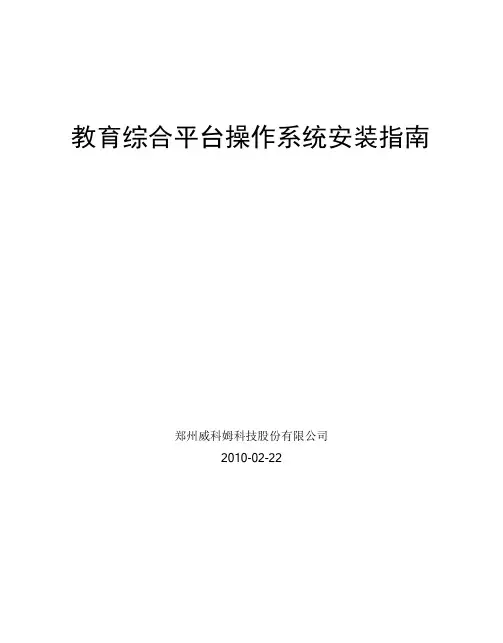
教育综合平台操作系统安装指南郑州威科姆科技股份有限公司2010-02-22目录第一章服务器的硬件配置 (2)第二章开始安装 (3)2.1 制作RAID (3)2.2 安装操作系统 (3)第三章应用软件的安装 (35)3.1 区域选择如下,输入相应区域对应的字母即可: (35)3.2 脚本配置 (36)3.3 手动配置I/O参数 (36)3.4 admin注册 (38)3.5 重启服务器 (39)第四章应用软件的卸载 (39)第一章服务器的硬件配置服务器类型:HP-DL380G5在安装服务器以前,请仔细检查服务器的硬件是否齐全、是否原厂配置。
HP-DL380G5HP服务器DL380G5 机箱:2U机架式机箱CPU:1*X 5110(双核Xeon1.6G)内存:2G Registe2red DDR with ECC硬盘:8*146G SAS硬盘/10000转RAID卡:P400(512M内存模块V1.18)网卡:嵌入式双NC373i多功能千兆网卡电源:1+1冗余(2*575W)电源千兆光卡选配件的数量与型号以合同或者技术支持申请单为准安装之前,需要准备的安装光盘包括:●RedHat Linux 4–U8 CD1\CD2\CD3\CD4(Kernel: 2.6.9-89)●教育综合包安装软件光盘V3.0CN第二章开始安装2.1 制作RAID安装操作系统这里分为两步,第一步是制作RAID5,第二步是安装操作系统软件。
2.1.1 HP-DL380G5服务器使用的是Smart arry P400卡来完成RAID5,可按以下步骤配置硬盘:1. 重启主机,按F8进入操作界面,选择“Creat Logical Drive”回车;2.选中需要作RAID5的磁盘,通过TAB键移动光标至要选择的磁盘上,按“空格键”选择,(磁盘前面有“X”表示选中);3.在右边的“RAID configurations”中选择RAID类型,按“空格键”选中RAID5,其他默认即可;4.按“回车”确认选择,提示按F8保存配置,即完成RAID5制作。
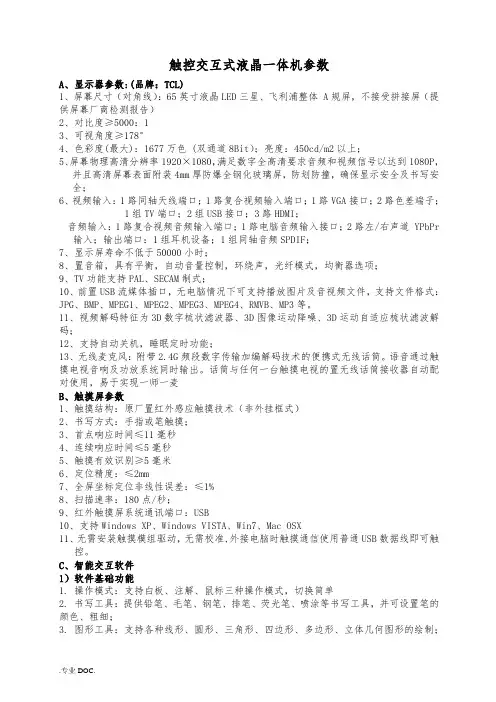
触控交互式液晶一体机参数A、显示器参数:(品牌:TCL)1、屏幕尺寸(对角线):65英寸液晶LED三星、飞利浦整体 A规屏,不接受拼接屏(提供屏幕厂商检测报告)2、对比度≥5000:13、可视角度≥178°4、色彩度(最大):1677万色 (双通道8Bit);亮度:450cd/m2以上;5、屏幕物理高清分辨率1920×1080,满足数字全高清要求音频和视频信号以达到1080P,并且高清屏幕表面附装4mm厚防爆全钢化玻璃屏,防划防撞,确保显示安全及书写安全;6、视频输入:1路同轴天线端口;1路复合视频输入端口;1路VGA接口;2路色差端子;1组TV端口;2组USB接口;3路HDMI;音频输入:1路复合视频音频输入端口;1路电脑音频输入接口;2路左/右声道 YPbPr 输入;输出端口:1组耳机设备;1组同轴音频SPDIF;7、显示屏寿命不低于50000小时;8、置音箱,具有平衡,自动音量控制,环绕声,光纤模式,均衡器选项;9、TV功能支持PAL、SECAM制式;10、前置USB流媒体插口,无电脑情况下可支持播放图片及音视频文件,支持文件格式:JPG、BMP、MPEG1、MPEG2、MPEG3、MPEG4、RMVB、MP3等。
11、视频解码特征为3D数字梳状滤波器、3D图像运动降噪、3D运动自适应梳状滤波解码;12、支持自动关机,睡眠定时功能;13、无线麦克风:附带2.4G频段数字传输加编解码技术的便携式无线话筒。
语音通过触摸电视音响及功放系统同时输出。
话筒与任何一台触摸电视的置无线话筒接收器自动配对使用,易于实现一师一麦B、触摸屏参数1、触摸结构:原厂置红外感应触摸技术(非外挂框式)2、书写方式:手指或笔触摸;3、首点响应时间≤11毫秒4、连续响应时间≤5毫秒5、触摸有效识别≥5毫米6、定位精度:≤2mm7、全屏坐标定位非线性误差:≤1%8、扫描速率:180点/秒;9、红外触摸屏系统通讯端口:USB10、支持Windows XP、Windows VISTA、Win7、Mac OSX11、无需安装触摸模组驱动,无需校准,外接电脑时触摸通信使用普通USB数据线即可触控。

“班班通”设备操作方法电子白板系列白板系统在使用之前,必须了解各设备的性能及注意事项,避免造成各个设备的人为性损坏。
这套系统包含了教学一体机、投影机、白板、电磁笔、两个遥控器、麦克风(即话筒)及装机光盘等设备。
一、开机先打开活动黑板,再打开教学机门,拿出遥控器及电磁笔和话筒,再按控制面板上的“总开关”打开教学机和投影仪,此时各按钮的指示灯亮。
再用投影机遥控器按开机开关,此时指示灯由红色转为绿色,说明投影机已正常工作,等待白板桌面出现后,即可打开“授课平台”,开始使用设备。
二、关机先处理好白板桌面上的应用程序,点开始关闭电脑,再打开教学机门,将使用设备放在储物格内,然后按控制面板上的“总开关”,关闭教学机和投影仪,特别强调的是这时候关闭的投影机只是关掉机内的灯泡,机内的风扇仍在进行散热工作,指示灯呈闪烁状态,此时切不可切断电源。
等待教学机电源指示灯熄灭后,教学机才完全关闭,才可以关闭教学机门和黑板门。
需等待投影仪电源指示灯变为橘红色常亮,投影仪完全关闭后,才能关闭电源插座的总电源开关。
每天晚上必须关闭插座上的总电源开关。
三、遥控器及电磁笔使用遥控器及电磁笔在使用时应保持自身的干净,不可接触液体、粉尘等,更不可让水等液体进入内部,避免因进水造成损坏。
使用时不可摔打、敲击,点击桌面轻击即可,不能使劲。
尽量避免跌落,避免震动造成的损坏。
当使用性能减弱时,应该检查电池是否用完,及时更换电池。
四、外接电脑或视频展台的使用在连接外接设备时,必须保证外接设备的电源是关闭的。
将笔记本或视频展台连接到教学机的VGA连接线上,按教学机控制面板上的“展台”按钮,切换到展台输出,即可使用笔记本或展台。
将音频线连接到笔记本的耳机插口和教学机的MIC插口,调节教学机MIC音量旋钮到合适的音量大小,即可使用笔记本的声音输出。
五、话筒的使用这套设备配套有一套话筒:话筒和信号接收器,在使用时应与主机进行信号配对,先打开接收器的电源开关,指示灯闪烁,说明接收器正在寻找信号。
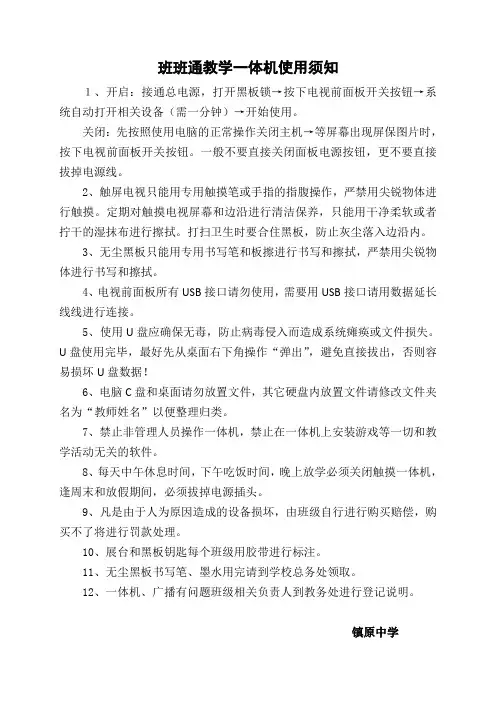
班班通教学一体机使用须知
1、开启:接通总电源,打开黑板锁→按下电视前面板开关按钮→系统自动打开相关设备(需一分钟)→开始使用。
关闭:先按照使用电脑的正常操作关闭主机→等屏幕出现屏保图片时,按下电视前面板开关按钮。
一般不要直接关闭面板电源按钮,更不要直接拔掉电源线。
2、触屏电视只能用专用触摸笔或手指的指腹操作,严禁用尖锐物体进行触摸。
定期对触摸电视屏幕和边沿进行清洁保养,只能用干净柔软或者拧干的湿抹布进行擦拭。
打扫卫生时要合住黑板,防止灰尘落入边沿内。
3、无尘黑板只能用专用书写笔和板擦进行书写和擦拭,严禁用尖锐物体进行书写和擦拭。
4、电视前面板所有USB接口请勿使用,需要用USB接口请用数据延长线线进行连接。
5、使用U盘应确保无毒,防止病毒侵入而造成系统瘫痪或文件损失。
U盘使用完毕,最好先从桌面右下角操作“弹出”,避免直接拔出,否则容易损坏U盘数据!
6、电脑C盘和桌面请勿放置文件,其它硬盘内放置文件请修改文件夹名为“教师姓名”以便整理归类。
7、禁止非管理人员操作一体机,禁止在一体机上安装游戏等一切和教学活动无关的软件。
8、每天中午休息时间,下午吃饭时间,晚上放学必须关闭触摸一体机,逢周末和放假期间,必须拔掉电源插头。
9、凡是由于人为原因造成的设备损坏,由班级自行进行购买赔偿,购买不了将进行罚款处理。
10、展台和黑板钥匙每个班级用胶带进行标注。
11、无尘黑板书写笔、墨水用完请到学校总务处领取。
12、一体机、广播有问题班级相关负责人到教务处进行登记说明。
镇原中学。
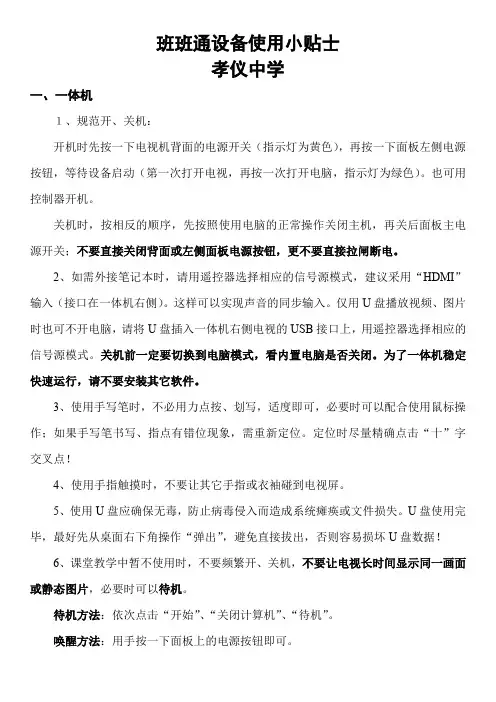
班班通设备使用小贴士孝仪中学一、一体机1、规范开、关机:开机时先按一下电视机背面的电源开关(指示灯为黄色),再按一下面板左侧电源按钮,等待设备启动(第一次打开电视,再按一次打开电脑,指示灯为绿色)。
也可用控制器开机。
关机时,按相反的顺序,先按照使用电脑的正常操作关闭主机,再关后面板主电源开关;不要直接关闭背面或左侧面板电源按钮,更不要直接拉闸断电。
2、如需外接笔记本时,请用遥控器选择相应的信号源模式,建议采用“HDMI”输入(接口在一体机右侧)。
这样可以实现声音的同步输入。
仅用U盘播放视频、图片时也可不开电脑,请将U盘插入一体机右侧电视的USB接口上,用遥控器选择相应的信号源模式。
关机前一定要切换到电脑模式,看内置电脑是否关闭。
为了一体机稳定快速运行,请不要安装其它软件。
3、使用手写笔时,不必用力点按、划写,适度即可,必要时可以配合使用鼠标操作;如果手写笔书写、指点有错位现象,需重新定位。
定位时尽量精确点击“十”字交叉点!4、使用手指触摸时,不要让其它手指或衣袖碰到电视屏。
5、使用U盘应确保无毒,防止病毒侵入而造成系统瘫痪或文件损失。
U盘使用完毕,最好先从桌面右下角操作“弹出”,避免直接拔出,否则容易损坏U盘数据!6、课堂教学中暂不使用时,不要频繁开、关机,不要让电视长时间显示同一画面或静态图片,必要时可以待机。
待机方法:依次点击“开始”、“关闭计算机”、“待机”。
唤醒方法:用手按一下面板上的电源按钮即可。
7、课间,严禁学生在教室内追逐打闹,特别是电视机附近。
8、一体机不能用锐器刻画;保洁时要先断开电源,不能用湿布擦拭,不能用酒精等有机溶剂擦拭(若需要除尘,可以用微湿的毛巾轻擦,最好用纯净水),以免触电和损坏设备;更要避免有意或无意被水泼溅。
9、各班班主任负责本班班班通管理,保管好工具盒钥匙、加密狗、键盘鼠标(配套接收器)、手写笔、遥控器等;每天放学后关闭、锁好工具盒。
10、中午、课外活动至晚自习前,只有老师在场学生才可以使用班班通,否则电脑必须关闭,工具盒锁上。
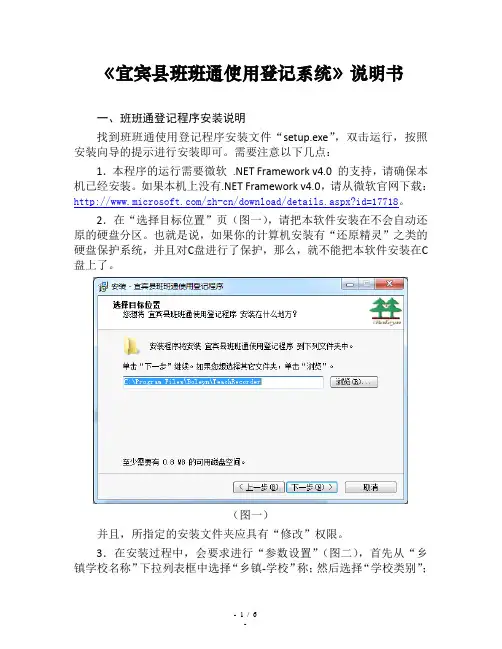
《宜宾县班班通使用登记系统》说明书一、班班通登记程序安装说明找到班班通使用登记程序安装文件“setup.exe”,双击运行,按照安装向导的提示进行安装即可。
需要注意以下几点:1.本程序的运行需要微软.NET Framework v4.0 的支持,请确保本机已经安装。
如果本机上没有.NET Framework v4.0,请从微软官网下载:/zh-cn/download/details.aspx?id=17718。
2.在“选择目标位置”页(图一),请把本软件安装在不会自动还原的硬盘分区。
也就是说,如果你的计算机安装有“还原精灵”之类的硬盘保护系统,并且对C盘进行了保护,那么,就不能把本软件安装在C 盘上了。
(图一)并且,所指定的安装文件夹应具有“修改”权限。
3.在安装过程中,会要求进行“参数设置”(图二),首先从“乡镇学校名称”下拉列表框中选择“乡镇-学校”称;然后选择“学校类别”;如果学校有SQL数据库服务器,就将SQL服务器的IP地址输入到“学校SQL 服务器IP地址”文本框中,如果没有SQL服务器,就保持“0.0.0.0”不变。
(图二)图三是一个“参数设置”好后的例子。
(图三)4.请确保运行本程序的计算机能够连接互联网或校园网,确保防火墙允许本程序访问网络。
二、SQL服务器安装说明学校没有SQL服务器的,请跳过此步。
因为研培中心已经配置好了一台SQL服务器,可以直接使用,其网址是::812。
1.本程序至少要使用Microsoft SQL Server 2005 Express Edition,请确保服务器上已经安装。
如果要通过浏览器查看使用记录,请安装支持IIS功能的Microsoft SQL Server 2005 的版本。
建议安装Microsoft SQL Server 企业版。
2.安装“MS SQL Server数据库”时,在“身份验证模式”页:选择“混合模式(Windows身份验证和SQL Server身份验证)”,并指定SQL Server系统管理员账号(sa)的密码(BoleynSoft812)。
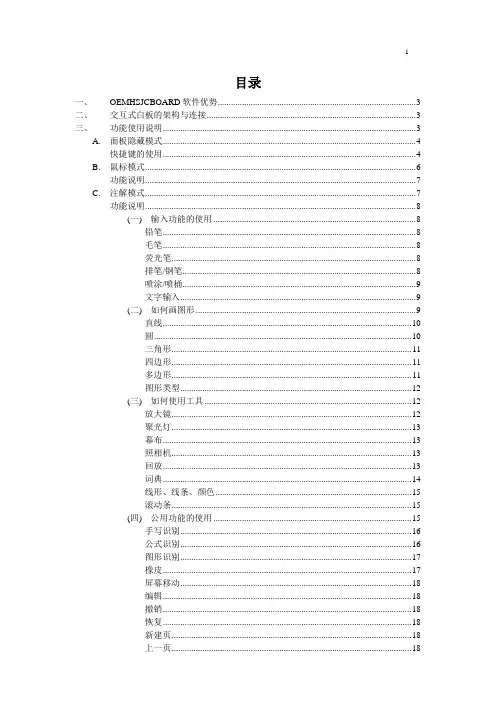
目录一、OEMHSJCBOARD软件优势 (3)二、交互式白板的架构与连接 (3)三、功能使用说明 (3)A.面板隐藏模式 (4)快捷键的使用 (4)B.鼠标模式 (6)功能说明 (7)C.注解模式 (7)功能说明 (8)(一)输入功能的使用 (8)铅笔 (8)毛笔 (8)荧光笔 (8)排笔/钢笔 (8)喷涂/喷桶 (9)文字输入 (9)(二)如何画图形 (9)直线 (10)圆 (10)三角形 (11)四边形 (11)多边形 (11)图形类型 (12)(三)如何使用工具 (12)放大镜 (12)聚光灯 (13)幕布 (13)照相机 (13)回放 (13)词典 (14)线形、线条、颜色 (15)滚动条 (15)(四)公用功能的使用 (15)手写识别 (16)公式识别 (16)图形识别 (17)橡皮 (17)屏幕移动 (18)编辑 (18)撤销 (18)恢复 (18)新建页 (18)上一页 (18)下一页 (19)页面预览 (19)图库 (20)打印 (23)软键盘 (23)其他 (24)3D图形显示功能 (24)录播 (25)屏幕录制 (26)如何在白板软件中打开OFFICE(PowerPoint、Word)文件 (28)几何工具 (29)实物展台: (30)右键功能 (31)D.白板模式 (34)四、电子板擦功能 (35)五、使用注意事项 (35)一、OEMHSJCBOARD软件优势方便使用:既可以在自己的电脑上使用,又可以连接华师京城的白板使用。
白板双侧(用于103寸和86A/B)的顶天立地22个快捷键;丰富的本地资源:图库、汉字flash涵盖了小学阶段需掌握内容;与教育云无缝衔接,扩大资源猎取:快捷键直接登录云;资料的上传、下载一键完成;智能手写识别:提供三种不同的识别方式,包括手写识别、公式识别和图形识别。
提供手势与备选字修正错误;强大的幕布功能:一块幕布任意遮盖、拖拽与批注;轻松安装,安装时毋须检测白板;USB线即插即用;白板面板位置一键移动:左右按钮方便调用面板;更大空间任意发挥:面板在注解和白板等模式可最小化且任意移动位置二、交互式白板的架构与连接交互白板由四大功能部分组成并配合投影机实现应用◆屏体◆USB连线◆电磁感应笔◆专用软件三、功能使用说明运行白板软件(OEMHSJCBOARD.exe)后系统会调出控制面板(鼠标模式)以及左移动和右移动按钮。
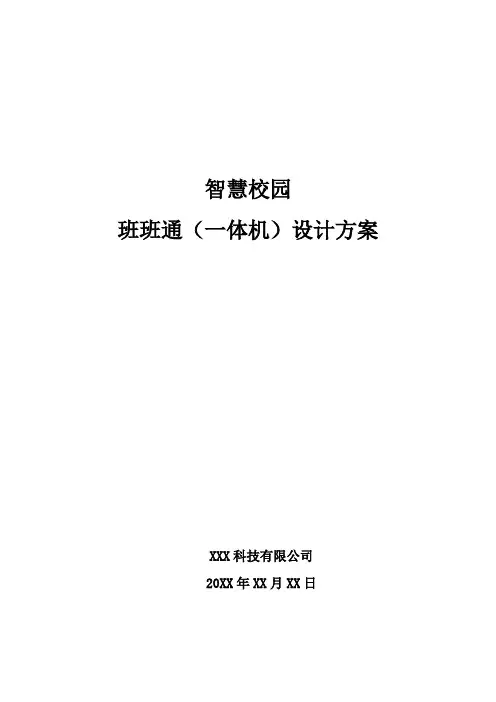
智慧校园班班通(一体机)设计方案XXX科技有限公司20XX年XX月XX日目录一建设原则 (2)二建设思路 (3)三建设内容 (5)3.1 系统部署架构 (5)3.2 系统方案特色 (8)一建设原则一个先进、创新、成熟的产品应该具备性能稳定、质量可靠、贴近需求,引领未来、使用方便,安全节能的基本特性。
秉承这一基本理念,系列产品从论证之初就将“易用性、可靠性、先进性、创新性、融合性”作为产品设计及研发的指导原则,从以下几个方面重点阐述的设计理念。
1、易用性:产品设计在采用先进技术的同时并不排斥使用者的固有习惯,面向最终用户提供极其简便的人机交互模式,面向管理者提供简易友好的管理界面并配以先进的辅导系统,面向系统集成商提供可以轻松掌握的安装调试方法。
以“方便就是最好用的”的设计理念全方位满足不同层次的使用者和管理者。
2、可靠性:设计的合理性在整个产品的可靠方面占有极其重要的地位,从产品论证到产品设计力求以最成熟的方案,最优的性价比、最冗余的功能扩展作为设计产品的基本思路。
系统功能设计以广泛调研用户最终需求为基础,最大限度地贴近用户并充分预留可扩展空间,严格遵循现代企业生产物控规则,先从源头保证产品个体的可靠性,再以最优的设计开发方案从容错性、易恢复性、易扩展性方面确保系统的可靠性。
3、先进性:先进性的设计理念融入到产品定位及系统开发的各个方面。
系列产品在定型研发阶段积极采用非局限性的主流技术,构建产品系统时积极吸收当前流行构建模式的精华精髓,最终确保嵌入式、物联网、大数据、互联网、开放接口等在产品终端及系统支撑软件上均有体现。
4、创新性:创新应用模式是设计系统先进性的基石,关注使用细节,聆听用户建议,而后以真正专业的素质将此融入到产品设计中,确保真正实现产品创新,并能真正为用户使用认同。
5、融合性:新技术手段及网络的提速为融合应用提供了广阔的应用前景,当今的校园越来越需要单一稳定的融合产品来取代以往多设备、多系统、多线路的组成业态。
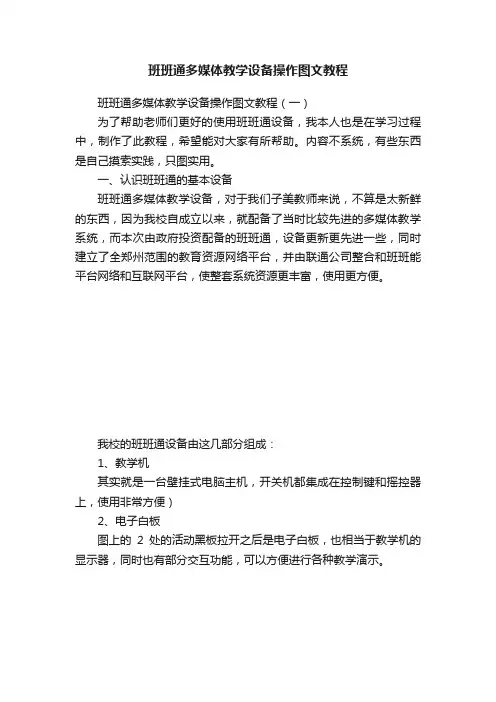
班班通多媒体教学设备操作图文教程班班通多媒体教学设备操作图文教程(一)为了帮助老师们更好的使用班班通设备,我本人也是在学习过程中,制作了此教程,希望能对大家有所帮助。
内容不系统,有些东西是自己摸索实践,只图实用。
一、认识班班通的基本设备班班通多媒体教学设备,对于我们子美教师来说,不算是太新鲜的东西,因为我校自成立以来,就配备了当时比较先进的多媒体教学系统,而本次由政府投资配备的班班通,设备更新更先进一些,同时建立了全郑州范围的教育资源网络平台,并由联通公司整合和班班能平台网络和互联网平台,使整套系统资源更丰富,使用更方便。
我校的班班通设备由这几部分组成:1、教学机其实就是一台壁挂式电脑主机,开关机都集成在控制键和摇控器上,使用非常方便)2、电子白板图上的2处的活动黑板拉开之后是电子白板,也相当于教学机的显示器,同时也有部分交互功能,可以方便进行各种教学演示。
3、短焦投影机优点是,亮度较高,前台演示人员距电子白板较近进行演示时,不会把人影投射到电子白板上。
4、音箱左右各一只,这个应该是有源音箱,声音效果比较好。
5、复合黑板左右两块,右边的拉开之后下边是电子白板。
我们的教室比较小,有的教室可以安三块、四块复合活动黑板。
另外,图上画蓝圈的地方,是我们原来的多媒体教学设备:电视机和我们以前使用的多媒体设备机柜,目前机柜的旧设备除了实物展台外已经清空。
其实,我们老师多数只是看到了教室里的这些设备,认为班班通就是电脑、投影、电子白板,其实,班班通更重要的内容您乎视了,那就是网络平台。
现在我们学校的教室、功能室、备课室,都接通了班班通网络平台。
虽然我们以前也有校园网络光纤接通互联网,但班班通的网络平台是在互联网的基础上,以校为单位,建立起一个可以独立,可以共享的开放式资源交互平台,随着功能的进一步开发,平台的远程视频教学以及更多的资源、交互利用等功能会得到进一步的加强与开发。
用好班班通的网络平台,把共享的教育资源使用到我们的备课、教学中去,才是真正的使用班班通。

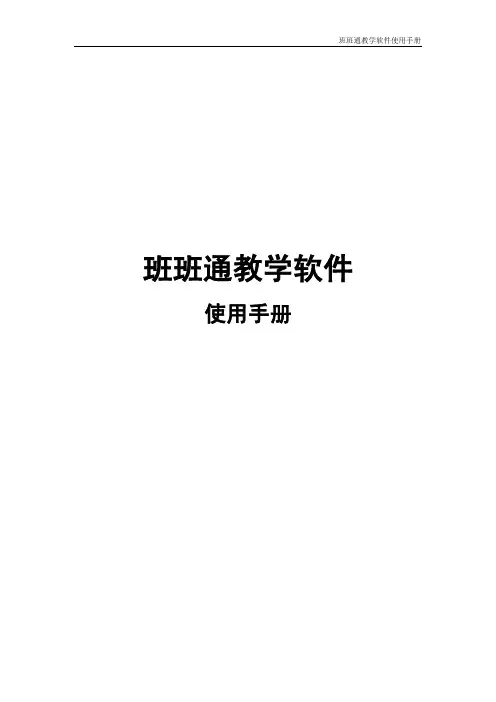
班班通教学软件使用手册前言尊敬的用户:首先感谢您选择此班班通教学软件!为了让您能充分了解产品的功能和特点,并正确使用和存放资源,敬请您在使用前仔细阅读本说明书。
阅读后请妥善保管,以备日后查阅。
所有重要资料请另作备份,以免因操作不当引起数据丢失以及数据损失、删除或更改。
本说明书适用于V1.0版班班通教学软件,如有疏漏不符,请以实际产品为准。
如果您发现本说明书有缺页、破损等现象,请向原购买处更换或者联系我们!目录第一章软件概述 (3)1.1 功能和特点 (3)1.2 系统需求 (3)1.1.1 硬件要求 (3)1.1.2 软件要求 (3)1.1.3 网络环境 (3)1.3 产品激活 (3)1.4 功能键说明 (4)1.5 注意事项 (5)第二章栏目介绍 (6)第三章使用说明 (8)3.1 片头动画 (8)3.2 主界面 (8)3.3 同步课堂 (9)3.4 第二课堂 (10)3.5 电子图书 (55)3.6 网络课室 (59)3.7 词典 (60)附录:常见问题解答 (62)第一章软件概述1.1 功能和特点班班通教学软件适用于Windows、Android操作系统,涵盖了从小学一年级到初中九年级的语文、数学、英语、物理、化学学科的动漫教学课程和学科的教学工具,能够满足小学生、中学生进行单机的学科自主学习;能够通过网络进行课堂作业和考试,自动进行成绩分析评价;方便家长、教师对学生的学习情况进行监督和跟踪。
1.2 系统需求1.1.1 硬件要求此软件运行的硬件最低配置:CPU主频800MHz以上,内存512M以上,磁盘容量8G以上,网卡(有线无线均可),显示分辨率800*480以上。
1.1.2 软件要求此软件在下列这些操作系统上受支持:Windows XP、Windows 2000、Windows 7(X86)、Windows vista;Android 2.3。
要求系统上有Adobe Reader 9.0以上版本的PDF阅读软件。
班班通教学软件使用手册前言尊敬的用户:首先感谢您选择此班班通教学软件!为了让您能充分了解产品的功能和特点,并正确使用和存放资源,敬请您在使用前仔细阅读本说明书。
阅读后请妥善保管,以备日后查阅。
所有重要资料请另作备份,以免因操作不当引起数据丢失以及数据损失、删除或更改。
本说明书适用于V1.0版班班通教学软件,如有疏漏不符,请以实际产品为准。
如果您发现本说明书有缺页、破损等现象,请向原购买处更换或者联系我们!目录第一章软件概述 (3)1.1 功能和特点 (3)1.2 系统需求 (3)1.1.1 硬件要求 (3)1.1.2 软件要求 (3)1.1.3 网络环境 (3)1.3 产品激活 (3)1.4 功能键说明 (4)1.5 注意事项 (5)第二章栏目介绍 (6)第三章使用说明 (8)3.1 片头动画 (8)3.2 主界面 (8)3.3 同步课堂 (9)3.4 第二课堂 (10)3.5 电子图书 (56)3.6 网络课室 (59)3.7 词典 (60)附录:常见问题解答 (62)第一章软件概述1.1 功能和特点班班通教学软件适用于Windows、Android操作系统,涵盖了从小学一年级到初中九年级的语文、数学、英语、物理、化学学科的动漫教学课程和学科的教学工具,能够满足小学生、中学生进行单机的学科自主学习;能够通过网络进行课堂作业和考试,自动进行成绩分析评价;方便家长、教师对学生的学习情况进行监督和跟踪。
1.2 系统需求1.1.1 硬件要求此软件运行的硬件最低配置:CPU主频800MHz以上,内存512M以上,磁盘容量8G以上,网卡(有线无线均可),显示分辨率800*480以上。
1.1.2 软件要求此软件在下列这些操作系统上受支持:Windows XP、Windows 2000、Windows 7(X86)、Windows vista;Android 2.3。
要求系统上有Adobe Reader 9.0以上版本的PDF阅读软件。
一六八班班通服务管理平台V1.0产品操作说明一、功能作用该平台可跟踪辖区各学校的班班通教室以及功能教室中的一体机、电脑等设备,实现对设备使用信息(年级、班级、学科、教师、使用人数、请假人数、旷课人数、使用类型、教学内容、教学效果)以及设备状态的信息一键采集;方便各级管理员远程定时关机、指令关机、群体广播、滚动消息发布、集群管理等;同时,系统将若干教学应用批量推送到每个教室的客户端桌面,方便教师在教学环节一步登录应用。
WEB页面:适用于各级领导和管理员访问;C/S客户端:适用于教师在教室端的登录。
二、管理员WEB端使用方法1.WEB系统登录方法WEB端主要是满足各级领导和管理员使用。
登录:班班通WEB系统和云平台深度整合,并实现了单点登录,云平台用户登录后可以直接进入班班通WEB系统,如下图所示。
2 基础管理2.1教室客户端下载本功能是对教室客户端进行下载的页面。
2.2 教室类型本功能是对教室类型进行管理的页面。
添加:点击左上角“添加”按钮,在弹出的如下图所示页面上,选择或录入相关信息后,点击“保存”即可点击这里可以下载教室端的“客户端程序”在展开的“校园管理中心”页面上,点击这里的“班班通系统”菜单,即可打开班班通服务系统的WEB 页面。
修改:选中要“修改”的教室类型所在行,然后点击“修改”,在打开的页面上修改即可。
删除:选中要“删除”的教室类型所在行,然后点击“删除”即可。
2.3 服务器管理本功能是对部署了班班通服务器端系统的服务器管理,因此一般由厂商部署和管理,学校一般不具有本项管理权。
新增:点击左上角“新增服务器”按钮,在弹出的如下图所示页面上,选择或录入相关信息后,点击“保存”即可修改:选中要“修改”的服务器所在行,然后点击“修改”,在打开的页面上修改即可。
删除:选中要“删除”的服务器所在行,然后点击“删除”即可。
2.4 已安装管理本功能是对已经安装的客户端进行管理。
修改:选中要“修改”的客户端所在行,然后点击“修改”,在打开的页面上修改即可。
一六八班班通服务管理平台V1.0产品操作说明一、功能作用该平台可跟踪辖区各学校的班班通教室以及功能教室中的一体机、电脑等设备,实现对设备使用信息(年级、班级、学科、教师、使用人数、请假人数、旷课人数、使用类型、教学内容、教学效果)以及设备状态的信息一键采集;方便各级管理员远程定时关机、指令关机、群体广播、滚动消息发布、集群管理等;同时,系统将若干教学应用批量推送到每个教室的客户端桌面,方便教师在教学环节一步登录应用。
WEB页面:适用于各级领导和管理员访问;C/S客户端:适用于教师在教室端的登录。
二、管理员WEB端使用方法1.WEB系统登录方法WEB端主要是满足各级领导和管理员使用。
登录:班班通WEB系统和云平台深度整合,并实现了单点登录,云平台用户登录后可以直接进入班班通WEB系统,如下图所示。
2 基础管理2.1教室客户端下载本功能是对教室客户端进行下载的页面。
2.2 教室类型本功能是对教室类型进行管理的页面。
添加:点击左上角“添加”按钮,在弹出的如下图所示页面上,选择或录入相关信息后,点击“保存”即可点击这里可以下载教室端的“客户端程序”在展开的“校园管理中心”页面上,点击这里的“班班通系统”菜单,即可打开班班通服务系统的WEB 页面。
修改:选中要“修改”的教室类型所在行,然后点击“修改”,在打开的页面上修改即可。
删除:选中要“删除”的教室类型所在行,然后点击“删除”即可。
2.3 服务器管理本功能是对部署了班班通服务器端系统的服务器管理,因此一般由厂商部署和管理,学校一般不具有本项管理权。
新增:点击左上角“新增服务器”按钮,在弹出的如下图所示页面上,选择或录入相关信息后,点击“保存”即可修改:选中要“修改”的服务器所在行,然后点击“修改”,在打开的页面上修改即可。
删除:选中要“删除”的服务器所在行,然后点击“删除”即可。
2.4 已安装管理本功能是对已经安装的客户端进行管理。
修改:选中要“修改”的客户端所在行,然后点击“修改”,在打开的页面上修改即可。